Development/Tutorials/Debugging/How to create useful crash reports (it): Difference between revisions
(Prima parte di "Creare i pacchetti KDE") |
(Completata la sezione "Preparare i pacchetti") |
||
| Line 80: | Line 80: | ||
*'''Mandriva''' - A partire da Mandriva 2007.0 in su ci sono pacchetti addizionali per tutto KDE. È sufficiente installare il corrispondente pacchetto <tt>-debug</tt>, come <tt>kdebase-debug</tt> e <tt>kdemultimedia-debug</tt>. Quasi certamente va installato <tt>kdelibs-debug</tt> in ogni caso. | *'''Mandriva''' - A partire da Mandriva 2007.0 in su ci sono pacchetti addizionali per tutto KDE. È sufficiente installare il corrispondente pacchetto <tt>-debug</tt>, come <tt>kdebase-debug</tt> e <tt>kdemultimedia-debug</tt>. Quasi certamente va installato <tt>kdelibs-debug</tt> in ogni caso. | ||
** Nota: i pacchetti <tt>-debug</tt> sono in repository separati. Ad esempio, per tutti i pacchetti in <tt>main</tt>, si possono trovare i pacchetti di debug nel repository <tt>debug_main</tt>. | ** Nota: i pacchetti <tt>-debug</tt> sono in repository separati. Ad esempio, per tutti i pacchetti in <tt>main</tt>, si possono trovare i pacchetti di debug nel repository <tt>debug_main</tt>. | ||
*'''Kubuntu/Ubuntu''' - | *'''Kubuntu/Ubuntu''' - La famiglia di distribuzioni Ubuntu rende le cose abbastanza facili. Ogni modulo ufficiale di KDE ha un pacchetto aggiuntivo nei repository con il suffisso <tt>-dbg</tt>. È importante installare sempre <tt>kdelibs5-dbg</tt>, in quanto tutte le applicazioni KDE usano kdelibs (kdelibs-dbg per applicazioni KDE 3). Oltre a ciò è necessario installare il pacchetto -dbg anche per l'applicazione che è andata in crash. Per esempio se si è piantato KOrganizer è necessario installare anche <tt>kdepim-dbg</tt>. Se il programma non fa parte di un modulo ufficiale di KDE e non ha un apposito pacchetto -dbg, è possibile installare il pacchetto -dbgsym dal repository in questa [https://wiki.kubuntu.org/DebuggingProgramCrash pagina sul debugging dei programmi]. | ||
* | ** Durante il ciclo di sviluppo di Ubuntu il gestore di crash Apport è attivo e si preoccuperà di riportare i crash a launchpad.net e creare il backtrace per te. Se si desidera utilizzare il gestore dei crash di KDE è possibile disabilitarlo nel file /etc/defaults/apport | ||
* | ** A partire da Lucid Lynx (10.04) Kubuntu inoltrerà tutti i bug che non sono peculiari della distribuzione al sistema di gestione di KDE; Apport è ora disabilitato in modo da utilizzare DrKonqui come gestore predefinito dei crash. | ||
*'''openSUSE''' - | *'''openSUSE''' - È necessario solo installare i pacchetti <tt>-debuginfo</tt>, ad esempio: <tt>kdepimlibs4-debuginfo</tt>. È possibile trovare questi pacchetti nei [http://en.opensuse.org/KDE/Repositories repository KDE]. C'è anche una [http://en.opensuse.org/Bugs:An_application_crashed pagina dedicata al debugging in openSUSE]. | ||
*'''Fedora''' - Fedora | *'''Fedora''' - In Fedora è sufficiente utilizzare i seguenti comandi: | ||
*# <tt>yum provides "/usr/lib/libkmailprivate.so.4"</tt> per trovare quale pacchetto fornisce quel file; | |||
*# <tt>debuginfo-install kdepim</tt> da utente root per installare i pacchetti di debug per quel pacchetto (dipendenze incluse). | |||
*: Una guida completa e dettagliata per Fedora è disponibile in [http://fedoraproject.org/wiki/StackTraces questo documento] che descrive come procedere. Fedora utilizza un repository debuginfo separato che va abilitato. Si consiglia anche di utilizzare il plugin yum <tt>auto-update-debug-info</tt> per tenere aggiornati i pacchetti debuginfo. | |||
Nel raro caso in cui la distribuzione non abbia pacchetti di contenente i simboli di debug per KDE, è necessario compilare KDE dai sorgenti: | |||
* | * Nel caso di KDE 3, al passo di configure, è necessario passare il parametro <tt>--enable-debug=full</tt> al fine di creare i simboli di debug nei file risultanti. | ||
* | * Nel caso di KDE 4, al passo di cmake, è necessario passare il parametro <tt>-DCMAKE_BUILD_TYPE=debugfull</tt>. Se si vuole passare opzioni personalizzate a CXXFLAGS, utilizzare <tt>-DCMAKE_BUILD_TYPE=None CMAKE_CXX_FLAGS="-O0 -g"</tt>. È possibile cambiare le opzioni CMAKE_CXX_FLAGS in base alle proprie necessità. | ||
Dopodiché è sufficiente dare <tt>make</tt> e <tt>make install</tt> come al solito. | |||
===Crash!=== | ===Crash!=== | ||
Revision as of 13:28, 2 June 2010
Development/Tutorials/Debugging/How to create useful crash reports
Languages: عربي | Asturianu | Català | Česky | Kaszëbsczi | Dansk | Deutsch | English | Esperanto | Español | Eesti | فارسی | Suomi | Français | Galego | Italiano | 日本語 | 한국어 | Norwegian | Polski | Português Brasileiro | Română | Русский | Svenska | Slovenčina | Slovenščina | српски | Türkçe | Tiếng Việt | Українська | 简体中文 | 繁體中文
Introduzione
Questo documento descrive come riprodurre un backtrace (ovvero una "traccia dell'esecuzione") di applicazioni KDE che vanno in crash. Inizialmente vengono fornite alcune informazioni generali; nel seguito vengono descritte le procedure per ottenere i pacchetti KDE per varie distribuzioni utili a ottenere i backtrace. Queste parti dovrebbero essere sufficienti per la maggior parte della gente. Ci sono alcune sezioni addizionali su come creare backtrace con il GNU Debugger e con Valgrind, che possono essere utili in alcuni casi.
Come creare segnalazioni di crash utili
Una buona segnalazione di bug nel Bugzilla consiste di due parti: una descrizione di come riprodurre il crash ed un backtrace del crash stesso. Se manca uno di questi elementi risulta molto più difficile, se non impossibile, per gli sviluppatori affrontare il problema.
Una descrizione deve consistere di qualcosa più di un solo "si è piantato". È necessario cercare di descrivere qualsiasi cosa venga fatta prima del crash. È stato cliccato su un pulsante, aperto un particolare sito o file che ha causato il problema? Quel piccolo dettaglio che potrebbe sembrare inutile all'utente potrebbe risultare utile allo sviluppatore, quindi è sempre il caso di annotarlo nella segnalazione.
Un articolo approfondito su come scrivere delle buone descrizioni di bug e segnalazioni è disponibile a questo indirizzo, è caldamente consigliato leggerlo prima di effettuare delle segnalazioni.
Il backtrace di un crash non va allegato alla segnalazione; va semplicemente incollato in coda al testo della segnalazione stessa. In questo modo è molto più semplice per gli sviluppatori individuare segnalazioni duplicate dello stesso bug, in quanto la ricerca non avviene anche sul testo degli allegati.
Se si incolla un backtrace in una segnalazione assicurarsi di rimuovere tutte le righe, eccetto un paio, del tipo:
(no debugging symbols found)
dal backtrace, in quanto lo rendono più difficile da leggere.
Sebbene incollare backtrace direttamente sia preferibile rispetto ad aggiungere un allegato, non vanno incollate altre cose come log (valgrind, strace o output del terminale) o esempi di dati (email, file HTML e così via); per queste cose vanno usati gli allegati.
Backtrace
I backtrace sono essenziali. Possono sembrare senza significato per i non addetti, ma in realtà possono contenere una gran quantità di informazioni utili. Un backtrace descrive quali funzioni sono state chiamate prima del crash, in modo che gli sviluppatori possano tracciare in quale metodo è partito il problema. Ottenere buoni backtrace ha uno svantaggio: le librerie e gli eseguibili occupano molto più spazio rispetto alla versione ottimizzata. È per questo motivo che molte distribuzioni scelgono di intallare file senza simboli di debugging, che causa la creazione di backtrace inutili":
(no debugging symbols found) Using host libthread_db library "/lib/tls/i686/cmov/libthread_db.so.1". (no debugging symbols found) (no debugging symbols found) (no debugging symbols found) (no debugging symbols found) (no debugging symbols found) (no debugging symbols found) (no debugging symbols found) [Thread debugging using libthread_db enabled] [New Thread -1233848624 (LWP 12212)] [New Thread -1255081072 (LWP 12820)] [New Thread -1240921200 (LWP 12819)] [New Thread -1266680944 (LWP 12818)] (no debugging symbols found) (no debugging symbols found) (no debugging symbols found) (no debugging symbols found) (no debugging symbols found) (no debugging symbols found) (no debugging symbols found) (no debugging symbols found) (no debugging symbols found) 0xffffe410 in __kernel_vsyscall () #0 0xffffe410 in __kernel_vsyscall () #1 0xb6a1210b in ?? () from /lib/tls/i686/cmov/libpthread.so.0 #2 0xb6a85afe in ?? () from /usr/lib/libX11.so.6 #3 0x00000003 in ?? () #4 0x082149c0 in ?? () #5 0x00003ffc in ?? () #6 0x00000000 in ?? ()
Per fortuna non c'è da preoccuparsi, con alcune modifiche è possibile creare backtrace con tutte le informazioni necessarie per le applicazioni KDE.
Preparare i pacchetti KDE
Se la tua distribuzione ha pacchetti predisposti per il debugging è necessario installarli.
È facile vedere quali pacchetti di debug manchino guardando al backtrace. Prendiamo in considerazione la seguente linea di una backtrace:
#6 0xb7975bdc in ?? () from /usr/lib/libkmailprivate.so.4
Il simbolo ?? indica che la libreria libkmailprivate.so.4 è priva di informazioni di debug, che potrebbero essere disponibili in pacchetti di debug separati. In questo caso, è facile capire che è necessario installare i pacchetti di debug per KMail per ottenere un backtrace migliore.
Alcune volte, c'è bisogno di installare più di un pacchetto di debug per ottenere un buon backtrace. Ciò dipende da come le distribuzioni suddividono i pacchetti. Per esempio, per alcune distribuzioni è sufficiente installare il pacchetto per kdepim per avere sufficienti informazioni riguardo un crash in KMail, in altre distribuzioni c'è un pacchetto di debug aggiuntivo per KMail.
Qui c'è una lista di come ottenere i pacchetti di debug per alcune distribuzioni:
- Debian - Debian offre pacchetti -dbg per creare facilmente backtrace utili. Basta installare il corrispondente pacchetto -dbg. ad esempio kdepim-dbg per i crash di KMail. Le dipendenze di -dbg assicurano di ottenere anche gli altri pacchetti necessari (kdelibs-dbg, gdb, e così via).
- FreeBSD ports - Fare riferimento alla pagina delle FAQ di KDE su FreeBSD.
- Gentoo - Gentoo ha una guida che descrive come procedere.
- Mandriva - A partire da Mandriva 2007.0 in su ci sono pacchetti addizionali per tutto KDE. È sufficiente installare il corrispondente pacchetto -debug, come kdebase-debug e kdemultimedia-debug. Quasi certamente va installato kdelibs-debug in ogni caso.
- Nota: i pacchetti -debug sono in repository separati. Ad esempio, per tutti i pacchetti in main, si possono trovare i pacchetti di debug nel repository debug_main.
- Kubuntu/Ubuntu - La famiglia di distribuzioni Ubuntu rende le cose abbastanza facili. Ogni modulo ufficiale di KDE ha un pacchetto aggiuntivo nei repository con il suffisso -dbg. È importante installare sempre kdelibs5-dbg, in quanto tutte le applicazioni KDE usano kdelibs (kdelibs-dbg per applicazioni KDE 3). Oltre a ciò è necessario installare il pacchetto -dbg anche per l'applicazione che è andata in crash. Per esempio se si è piantato KOrganizer è necessario installare anche kdepim-dbg. Se il programma non fa parte di un modulo ufficiale di KDE e non ha un apposito pacchetto -dbg, è possibile installare il pacchetto -dbgsym dal repository in questa pagina sul debugging dei programmi.
- Durante il ciclo di sviluppo di Ubuntu il gestore di crash Apport è attivo e si preoccuperà di riportare i crash a launchpad.net e creare il backtrace per te. Se si desidera utilizzare il gestore dei crash di KDE è possibile disabilitarlo nel file /etc/defaults/apport
- A partire da Lucid Lynx (10.04) Kubuntu inoltrerà tutti i bug che non sono peculiari della distribuzione al sistema di gestione di KDE; Apport è ora disabilitato in modo da utilizzare DrKonqui come gestore predefinito dei crash.
- openSUSE - È necessario solo installare i pacchetti -debuginfo, ad esempio: kdepimlibs4-debuginfo. È possibile trovare questi pacchetti nei repository KDE. C'è anche una pagina dedicata al debugging in openSUSE.
- Fedora - In Fedora è sufficiente utilizzare i seguenti comandi:
- yum provides "/usr/lib/libkmailprivate.so.4" per trovare quale pacchetto fornisce quel file;
- debuginfo-install kdepim da utente root per installare i pacchetti di debug per quel pacchetto (dipendenze incluse).
- Una guida completa e dettagliata per Fedora è disponibile in questo documento che descrive come procedere. Fedora utilizza un repository debuginfo separato che va abilitato. Si consiglia anche di utilizzare il plugin yum auto-update-debug-info per tenere aggiornati i pacchetti debuginfo.
Nel raro caso in cui la distribuzione non abbia pacchetti di contenente i simboli di debug per KDE, è necessario compilare KDE dai sorgenti:
- Nel caso di KDE 3, al passo di configure, è necessario passare il parametro --enable-debug=full al fine di creare i simboli di debug nei file risultanti.
- Nel caso di KDE 4, al passo di cmake, è necessario passare il parametro -DCMAKE_BUILD_TYPE=debugfull. Se si vuole passare opzioni personalizzate a CXXFLAGS, utilizzare -DCMAKE_BUILD_TYPE=None CMAKE_CXX_FLAGS="-O0 -g". È possibile cambiare le opzioni CMAKE_CXX_FLAGS in base alle proprie necessità.
Dopodiché è sufficiente dare make e make install come al solito.
Crash!
Now it's time to crash your application. The KDE Crash Dialog should appear right after the crash, which shows the Backtrace tab.
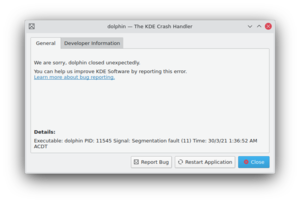
Click that tab and wait for a minute. This process may take quite some memory, so things may go sluggish all of a sudden. But the result should look much better. For example:
Using host libthread_db library "/lib/libthread_db.so.1".
[Thread debugging using libthread_db enabled]
[New Thread -1232783168 (LWP 7604)]
[KCrash handler]
#6 0x0806be76 in TreeMapItem::parent (this=0x0)
at /home/bram/KDE/kde3/kdeaddons/konq-plugins/fsview/treemap.h:285
#7 0x08065fea in TreeMapItemList::compareItems (this=0xbfec04a8, item1=0x0,
item2=0x0)
at /home/bram/KDE/kde3/kdeaddons/konq-plugins/fsview/treemap.cpp:720
#8 0xb7281619 in QGList::operator== () from /usr/qt/3/lib/libqt-mt.so.3
#9 0x0806d498 in QPtrList<TreeMapItem>::operator== (this=0xbfec04a8,
list=@0xbfec0468) at /usr/qt/3/include/qptrlist.h:74
#10 0x08062e18 in TreeMapWidget::mousePressEvent (this=0xbfec03ac,
e=0xbfebff1c)
at /home/bram/KDE/kde3/kdeaddons/konq-plugins/fsview/treemap.cpp:1840
#11 0xb7004a63 in QWidget::event () from /usr/qt/3/lib/libqt-mt.so.3
#12 0xb6f6bca7 in QApplication::internalNotify ()
from /usr/qt/3/lib/libqt-mt.so.3
#13 0xb6f6ca88 in QApplication::notify () from /usr/qt/3/lib/libqt-mt.so.3
#14 0xb7725a84 in KApplication::notify (this=0xbfec055c, receiver=0xbfec03ac,
event=0xbfebff1c)
at /home/bram/KDE/kde3/kdelibs/kdecore/kapplication.cpp:550
#15 0xb6f0bfd2 in QETWidget::translateMouseEvent ()
from /usr/qt/3/lib/libqt-mt.so.3
#16 0xb6f0b8b0 in QApplication::x11ProcessEvent ()
from /usr/qt/3/lib/libqt-mt.so.3
#17 0xb6f1b761 in QEventLoop::processEvents () from /usr/qt/3/lib/libqt-mt.so.3
#18 0xb6f82831 in QEventLoop::enterLoop () from /usr/qt/3/lib/libqt-mt.so.3
#19 0xb6f826b6 in QEventLoop::exec () from /usr/qt/3/lib/libqt-mt.so.3
#20 0xb6f6b72f in QApplication::exec () from /usr/qt/3/lib/libqt-mt.so.3
#21 0x0805181e in main (argc=134673960, argv=0xffffffff)
at /home/bram/KDE/kde3/kdeaddons/konq-plugins/fsview/main.cpp:55
This looks better, right? It shows memory addresses, the source files and line numbers and the parameters passed to functions. Which make it more helpful to the developer where to look for the problem.
Retrieving a backtrace with GDB
In some cases, it is not possible to create a backtrace with the KDE Crash Dialog. This may be caused by an application which entered an infinite loop, or the crash dialog did not appear at all for some reason. You can try to grab a backtrace with gdb, the GNU Debugger. GDB is widely available through distribution packages.
Invoking GDB differs from the situation. You can run an application from inside gdb, or attach gdb to an already running process. The latter may be useful when an application already has entered an infinite loop. But we will first start with running an application inside gdb. From the shell, run:
$ gdb someKDEapp
The GDB prompt will appear. Note that this does not start the application itself, you should run it by invoking the run command:
(gdb) run
This will run the application like you are used to, and you can work with it like normal (it only consumes far more memory and may feel sluggish). Now it's time to reproduce your crash. When you succeed, the application just closes and you should return to your GDB prompt. Now it's time to run the 'backtrace' command:
(gdb) thread apply all backtrace
This should give a good backtrace which can be posted at the KDE Bugzilla.
In case you want to attach to an existing process, run the following command in the shell:
$ gdb someKDEapp pid
where pid is the process ID of the process you want to attach to. Once attached, and the process is in an infinite loop, after using the 'backtrace' command again a useful backtrace will appear. You can use 'continue' command to let the application run again and press Ctrl+C in gdb to be able to again enter commands.
Retrieving a backtrace with Valgrind
When it comes to crashes, Valgrind is also a useful tool to create a backtrace. It's not a substitution for GDB, but rather a supplement.
When you run an application in valgrind, every piece of memory read or written by the application is being checked. Valgrind will report erroneous memory operations in the standard output or in a log file. Since most crashes are due to an invalid memory read, valgrind can be useful to track down where the problem occurs.
Like GDB, Valgrind makes running an application much slower, while consuming a lot more resources.
Start the application within valgrind:
$ valgrind --log-file=someKDEapp someKDEapp
Now reproduce the crash. As soon as this happens, the application and valgrind will terminate. What's left is a file named someKDEapp.pid where pid is replaced by the process ID of the valgrind process. The file may list more errors than the one causing the crash. Here's the bit causing the crash which corresponds to the GDB backtrace above:
==23292== Invalid read of size 4 ==23292== at 0x806BD9E: TreeMapItem::parent() const (treemap.h:285) ==23292== by 0x8065FB9: TreeMapItemList::compareItems(void*, void*) (treemap.cpp:720) ==23292== by 0x50AC618: QGList::operator==(QGList const&) const (in /usr/qt/3/lib/libqt-mt.so.3.3.8) ==23292== by 0x806D3BF: QPtrList<TreeMapItem>::operator==(QPtrList<TreeMapItem> const&) const (qptrlist.h:74) ==23292== by 0x8062DE7: TreeMapWidget::mousePressEvent(QMouseEvent*) (treemap.cpp:1840) ==23292== by 0x4E2FA62: QWidget::event(QEvent*) (in /usr/qt/3/lib/libqt-mt.so.3.3.8) ==23292== by 0x4D96CA6: QApplication::internalNotify(QObject*, QEvent*) (in /usr/qt/3/lib/libqt-mt.so.3.3.8) ==23292== by 0x4D97A87: QApplication::notify(QObject*, QEvent*) (in /usr/qt/3/lib/libqt-mt.so.3.3.8) ==23292== by 0x4809AC3: KApplication::notify(QObject*, QEvent*) (kapplication.cpp:550) ==23292== by 0x4D36FD1: QETWidget::translateMouseEvent(_XEvent const*) (in /usr/qt/3/lib/libqt-mt.so.3.3.8) ==23292== by 0x4D368AF: QApplication::x11ProcessEvent(_XEvent*) (in /usr/qt/3/lib/libqt-mt.so.3.3.8) ==23292== by 0x4D46760: QEventLoop::processEvents(unsigned) (in /usr/qt/3/lib/libqt-mt.so.3.3.8) ==23292== Address 0x2C is not stack'd, malloc'd or (recently) free'd
But to be sure, just attach the whole log file to the crash report.
